Ignore o email Zoom recently - I have very unfortunate news
Phishing/FraudeTambém conhecido como: possíveis infecções por malware
Faça uma verificação gratuita e verifique se o seu computador está infectado.
REMOVER AGORAPara usar a versão completa do produto, precisa de comprar uma licença para Combo Cleaner. 7 dias limitados para teste grátis disponível. O Combo Cleaner pertence e é operado por RCS LT, a empresa-mãe de PCRisk.
Guia de remoção da fraude por email Zoom recently - I have very unfortunate news
O que é a fraude por email Zoom recently - I have very unfortunate news
Os criminosos cibernéticos por trás de esquemas de extorsão por e-mail como este tentam extrair dinheiro (Normalmente, criptomoeda) dos destinatários, ameaçando publicar imagens ou vídeos íntimos explícitos deles. Normalmente, afirmam que gravaram estes vídeos (ou tiraram fotos) a usar a câmara web do computador que está conectada/instalada nos computadores dos destinatários. Embora estes e-mails de extorsão sejam falsos e nunca devem ser confiáveis.
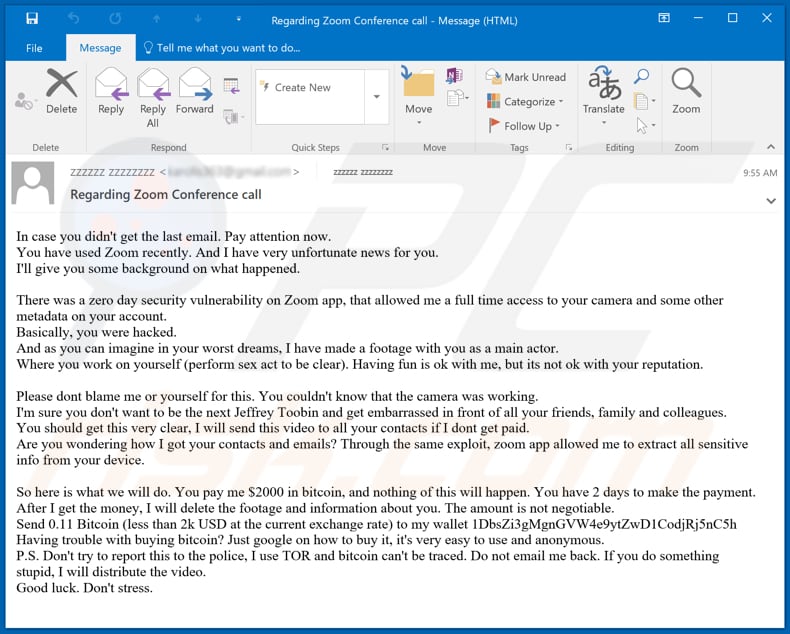
Os criminosos cibernéticos por trás desta fraude específica de extorsão afirmam que havia uma vulnerabilidade de segurança de dia zero na aplicação Zoom que lhes permitia aceder totalmente a câmara da web do destinatário e gravar um destinatário realizando um ato sexual. Ameaçam enviar o vídeo gravado para todos os contatos do destinatário se não receberem $2.000 em Bitcoins em dois dias após o recebimento deste e-mail. O pagamento deve ser feito a usar um dos endereços de carteira BTC fornecidos. No entanto, qualquer pessoa que tenha recebido este tipo de e-mail com fraude de sextorção deve saber que os criminosos cibernéticos por trás não têm nenhum vídeo dao fazer nada, comprometendo informações, etc. Portanto, estes e-mails nunca devem ser conduzidos a sério; a melhor opção é simplesmente ignorá-los. Além disso, é aconselhável reportar estes e-mails às autoridades.
| Nome | Fraude por email You have used Zoom recently - I have very unfortunate news |
| Tipo de Ameaça | Fraude de extorsão por sexo, engenharia social, fraude |
| Alegação Falsa | Cyber criminals have recorded explicit video of a recipient |
| Endereço da Carteira Cripto dos Criminosos Cibernéticos | 1DbsZi3gMgnGVW4e9ytZwD1CodjRj5nC5h, 15AKuZPGMkdrpTGJwb87tnaqSyp91JSeeB |
| Sintomas | Compras online não autorizadas, palavras-passe de contas online alteradas, roubo de identidade, acesso ilegal ao computador. |
| Métodos de Distribuição | E-mails fraudulentos, os anúncios pop-up on-line fraudulentos, técnicas de envenenamento de mecanismos de pesquisa, domínios com erros ortográficos. |
| Danos | Perda de informações confidenciais, perda monetária, roubo de identidade. |
| Remoção do Malware (Windows) |
Para eliminar possíveis infecções por malware, verifique o seu computador com software antivírus legítimo. Os nossos investigadores de segurança recomendam a utilização do Combo Cleaner. Descarregar Combo CleanerO verificador gratuito verifica se o seu computador está infectado. Para usar a versão completa do produto, precisa de comprar uma licença para Combo Cleaner. 7 dias limitados para teste grátis disponível. O Combo Cleaner pertence e é operado por RCS LT, a empresa-mãe de PCRisk. |
Mais exemplos de fraudes de extorsão por sexo por e-mail em que criminosos cibernéticos tentam enganar os destinatários para que enviem dinheiro são "I Infected Your Computer With My Private Trojan", "I Know A Lot More Things About You" e "You Have 46 Hours In Order To Make The Payment". Vale a pena mencionar que os e-mails podem ser usados não apenas para induzir os utilizadores a fazer transações financeiras, a fornecer informações confidenciais, mas para outros fins maliciosos. Por exemplo, para entregar malware - para induzir os destinatários a instalar malware nos seus computadores (por exemplo, ransomware, Trojans).
Como é que as campanhas de spam infectam os computadores?
Os utilizadores infectam os seus computadores com malware através de e-mails (malspam) quando descarregam e abrem os ficheiros maliciosos anexados ou abrem ficheiros descarregues por através de links de sites incluídos nestes e-mails. Alguns exemplos de ficheiros que os criminosos cibernéticos usam para enviar malware por e-mail são ficheiros executáveis maliciosos (como .exe), ficheiros JavaScript, PDF, documentos do Microsoft Office, ficheiros compactados (como ZIP, RAR). Normalmente, estes ficheiros infectam os sistemas/instalam malware assim que são abertos. No entanto, documentos maliciosos do Microsoft Office infectam computadores somente se os destinatários habilitarem a edição/conteúdo (comandos de macros). Embora isso se aplique apenas a documentos abertos por destinatários com versões do Microsoft Office lançadas após o ano de 2010. Documentos abertos com versões mais antigas instalam malware automaticamente.
Como evitar a instalação de malware?
O software deve ser descarregue em páginas oficiais legítimas e através de links diretos para descarregamento. Outras fontes, como redes peer-to-peer, sites não oficiais, descarregadores de terceiros, etc., não devem ser usadas. O mesmo aplica-se a instaladores de terceiros. O sistema operativo e os programas instalados devem ser atualizados com as funções e/ou ferramentas implementadas que são fornecidas por os seus desenvolvedores oficiais. As ferramentas não oficiais de terceiros tendem a ser projetadas para instalar malware. Além disso, não é legal usar ferramentas de terceiros para ativar software licenciado ou usar instaladores para software pirateado. Anexos e/ou links em e-mails irrelevantes enviados de endereços suspeitos e desconhecidos não devem ser abertos. Muitas vezes, estes e-mails são enviados por criminosos cibernéticos que tentam induzir os destinatários a instalar malware nos seus computadores. Além disso, os computadores podem ser protegidos verificando-os regularmente à procura de ameaças com um software antivírus ou anti-spyware atualizado. Se já abriu anexos maliciosos, recomendamos executar uma verificação com Combo Cleaner Antivirus para Windows para eliminar automaticamente o malware infiltrado.
Texto apresentado no texto do email You have used Zoom recently - I have very unfortunate news:
Subject: Regarding Zoom Conference call
In case you didn't get the last email. Pay attention now.
You have used Zoom recently. And I have very unfortunate news for you.
I'll give you some background on what happened.There was a zero day security vulnerability on Zoom app, that allowed me a full time access to your camera and some other metadata on your account.
Basically, you were hacked.
And as you can imagine in your worst dreams, I have made a footage with you as a main actor.
Where you work on yourself (perform sex act to be clear). Having fun is ok with me, but its not ok with your reputation.Please dont blame me or yourself for this. You couldn't know that the camera was working.
I'm sure you don't want to be the next Jeffrey Toobin and get embarrassed in front of all your friends, family and colleagues.
You shouldget this very clear, I will send this video to all your contacts if I dont get paid.
Are you wondering how I got your contacts and emails? Through the same exploit, zoom app allowed me to extract all sensitive info from your device.So here is what we will do. You pay me $2000 in bitcoin, and nothing of this will happen. You have 2 days to make the payment.
After I get the money, I will delete the footage and information about you. The amount is not negotiable.
Send 0.11 Bitcoin (less than 2k USD at the current exchange rate) to my wallet 1DbsZi3gMgnGVW4e9ytZwD1CodjRj5nC5h, 15AKuZPGMkdrpTGJwb87tnaqSyp91JSeeB
Having trouble with buying bitcoin? Just google on how to buy it, it's very easy to use and anonymous.
P.S. Don't try to report this to the police, I use TOR and bitcoin can't be traced. Do not email me back. If you do something stupid, I will distribute the video.
Good luck. Don't stress.
Remoção automática instantânea do malware:
A remoção manual de ameaças pode ser um processo moroso e complicado que requer conhecimentos informáticos avançados. O Combo Cleaner é uma ferramenta profissional de remoção automática do malware que é recomendada para se livrar do malware. Descarregue-a clicando no botão abaixo:
DESCARREGAR Combo CleanerAo descarregar qualquer software listado no nosso website, concorda com a nossa Política de Privacidade e Termos de Uso. Para usar a versão completa do produto, precisa de comprar uma licença para Combo Cleaner. 7 dias limitados para teste grátis disponível. O Combo Cleaner pertence e é operado por RCS LT, a empresa-mãe de PCRisk.
Menu rápido:
- What is O que é a fraude por email You have used Zoom recently - I have very unfortunate news?
- PASSO 1. Remoção manual de possíveis infecções por malware.
- PASSO 2. Verifique se o seu computador está limpo.
Como remover malware manualmente?
A remoção manual de malware é uma tarefa complicada - geralmente é melhor permitir que programas antivírus ou anti-malware façam isso automaticamente. Para remover este malware, recomendamos o uso de Combo Cleaner Antivirus para Windows. Se deseja remover malware manualmente, o primeiro passo é identificar o nome do malware que está a tentar remover. Aqui está um exemplo de um programa suspeito em execução no computador de um utilizador:

Se verificou a lista de programas em execução no seu computador, por exemplo, a usar o gestor de tarefas e identificou um programa que parece suspeito, deve continuar com estes passos:
 Descarregue um programa denominado Autoruns. Este programa mostra as aplicações de inicialização automática, o Registo e os locais do sistema de ficheiros:
Descarregue um programa denominado Autoruns. Este programa mostra as aplicações de inicialização automática, o Registo e os locais do sistema de ficheiros:

 Reinicie o computador no Modo de Segurança:
Reinicie o computador no Modo de Segurança:
Utilizadores Windows XP e Windows 7: Inicie o seu computador no Modo Seguro. Clique em Iniciar, Clique em Encerrar, clique em Reiniciar, clique em OK. Durante o processo de início do seu computador, prima a tecla F8 no seu teclado várias vezes até ver o menu Opções Avançadas do Windows e, em seguida, seleccione Modo Segurança com Rede da lista.

O vídeo demonstra como iniciar o Windows 7 "Modo de Segurança com Rede"
Utilizadores Windows 8: Inicie o Windows 8 com Modo Segurança com Rede - Vá para o ecrã de início Windows 8, escreva Avançado, nos resultados da pesquisa, selecione Configurações. Clique em opções de inicialização avançadas, na janela aberta "Definições Gerais de PC", seleccione inicialização Avançada. Clique no botão "Reiniciar agora". O seu computador será reiniciado no "Menu de opções de inicialização avançadas". Clique no botão "Solucionar Problemas" e, em seguida, clique no botão "Opções avançadas". No ecrã de opções avançadas, clique em "Definições de inicialização". Clique no botão "Reiniciar". O seu PC será reiniciado no ecrã de Definições de Inicialização. Pressione F5 para iniciar em Modo de Segurança com Rede.

O vídeo demonstra como começar Windows 8 "Modo de Segurança com Rede":
Utilizadores Windows 10: Clique no logotipo do Windows e seleccione o ícone Energia. No menu aberto, clique em "Reiniciar", mantendo o botão "Shift" premido no seu teclado. Na janela "escolher uma opção", clique em "Solucionar Problemas" e selecione "Opções avançadas". No menu de opções avançadas, selecione "Configurações de Início" e clique no botão "Reiniciar". Na janela seguinte deve clicar no botão "F5" do seu teclado. Isso irá reiniciar o sistema operativo no Modo de Segurança com Rede.

O vídeo demonstra como iniciar o Windows 10 "Modo de Segurança com Rede":
 Extraia o ficheiro descarregue e execute o ficheiro Autoruns.exe.
Extraia o ficheiro descarregue e execute o ficheiro Autoruns.exe.

 Na aplicação Autoruns, clique em "Opções" na parte superior e desmarque as opções "Ocultar locais vazios" e "Ocultar entradas do Windows". Após este procedimento, clique no ícone "Atualizar".
Na aplicação Autoruns, clique em "Opções" na parte superior e desmarque as opções "Ocultar locais vazios" e "Ocultar entradas do Windows". Após este procedimento, clique no ícone "Atualizar".

 Verifique a lista fornecida pela aplicação Autoruns e localize o ficheiro de malware que deseja eliminar.
Verifique a lista fornecida pela aplicação Autoruns e localize o ficheiro de malware que deseja eliminar.
Deve anotar o caminho completo e o nome. Note que alguns malwares ocultam os seus nomes de processos com nomes de processos legítimos do Windows. Nesta fase, é muito importante evitar a remoção de ficheiros do sistema. Depois de localizar o programa suspeito que deseja remover clique com o rato sobre o nome e escolha "Excluir"

Depois de remover o malware através da aplicação Autoruns (isso garante que o malware não seja executado automaticamente na próxima inicialização do sistema), deve procurar o nome malware no seu computador. Certifique-se de ativar ficheiros e pastas ocultos antes de continuar. Se encontrar o nome do ficheiro do malware, certifique-se de o eliminar.

Inicie o seu computador no Modo de Segurança. Seguir estes passos deve ajudar a remover qualquer malware do seu computador. Note que a remoção manual de ameaças requer capacidades avançadas de computação. Se não tiver essas capacidades, deixe a remoção de malware para programas antivírus e anti-malware. Esses passos podem não funcionar com infecções avançadas por malware. Como sempre, é melhor prevenir a infecção do que tentar remover o malware posteriormente. Para manter o seu computador seguro, certifique-se de instalar as atualizações mais recentes do sistema operativo e de usar o software antivírus.
Para garantir que o seu computador está livre de infecções por malware, recomendamos analisá-lo com Combo Cleaner Antivirus para Windows.
Partilhar:

Tomas Meskauskas
Pesquisador especialista em segurança, analista profissional de malware
Sou um apaixonado por segurança e tecnologia de computadores. Tenho experiência de mais de 10 anos a trabalhar em diversas empresas relacionadas à resolução de problemas técnicas e segurança na Internet. Tenho trabalhado como autor e editor para PCrisk desde 2010. Siga-me no Twitter e no LinkedIn para manter-se informado sobre as mais recentes ameaças à segurança on-line.
O portal de segurança PCrisk é fornecido pela empresa RCS LT.
Pesquisadores de segurança uniram forças para ajudar a educar os utilizadores de computadores sobre as mais recentes ameaças à segurança online. Mais informações sobre a empresa RCS LT.
Os nossos guias de remoção de malware são gratuitos. Contudo, se quiser continuar a ajudar-nos, pode-nos enviar uma ajuda, sob a forma de doação.
DoarO portal de segurança PCrisk é fornecido pela empresa RCS LT.
Pesquisadores de segurança uniram forças para ajudar a educar os utilizadores de computadores sobre as mais recentes ameaças à segurança online. Mais informações sobre a empresa RCS LT.
Os nossos guias de remoção de malware são gratuitos. Contudo, se quiser continuar a ajudar-nos, pode-nos enviar uma ajuda, sob a forma de doação.
Doar
▼ Mostrar comentários